
时间:2021-04-22 13:46:33 来源:www.win10xitong.com 作者:win10
win10系统已经发布很久了,已经还算是比较稳定了,但还是有用户碰到了win10电脑上使用相机出现0xa00f4271相机错误的问题,这个win10电脑上使用相机出现0xa00f4271相机错误的问题平时不多见,也许还会难倒一些大神,如果你平时每次遇到问题都去让专业人士处理,那水平就无法提高了。这次我们可以自己来尝试解决一下,其实我们只需要这样简单的设置:1、按下"win+i"进入windows设置,点击app,在里面找到相机,点击高级选项,在按reset等待完成并重启系统。2、右键单击Win键,选择"设备管理器"。 查找影像设备并找到摄像头右键单击网络摄像头的名称就轻轻松松的搞定了。好了,没有图可能不好理解,下面我们再一起来看看win10电脑上使用相机出现0xa00f4271相机错误的详细解决方法。
在win10电脑上使用摄像头如何解决0xa00f4271摄像头错误;
1.按“win i”进入windows设置,点按“应用”,在其中找到相机,点按“高级选项”,按“重置”等待完成并重新启动系统。
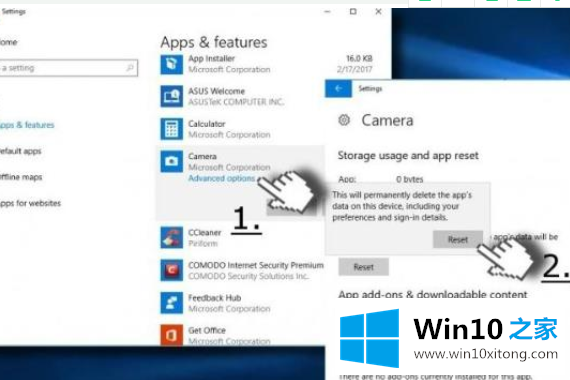
2.右键单击Win键并选择“设备管理器”。找到视频设备,找到摄像头。右键单击网络摄像头的名称。
然后选择“属性”,单击驱动程序选项卡,然后选择驱动程序详细信息。
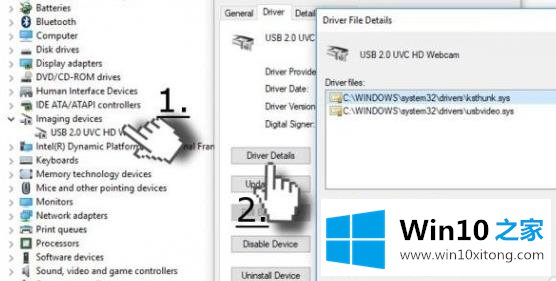
3.然后找到小溪。Sys文件。
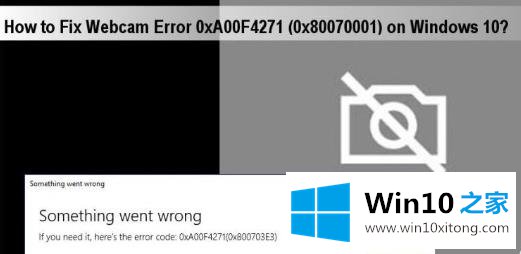
4.更新相机驱动程序,然后选择“设备管理器”,双击“成像设备”选择更新的驱动程序。
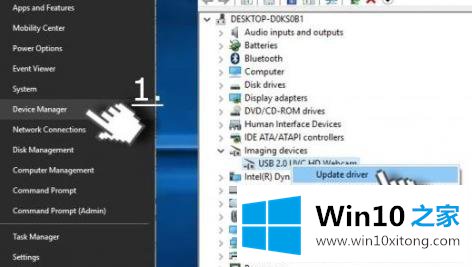
5.关闭设备管理器并重新启动计算机。
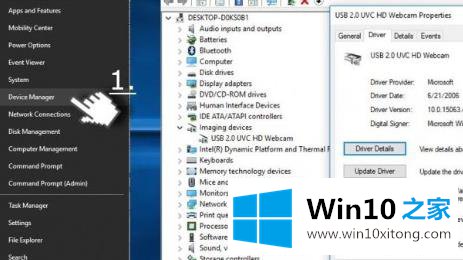
6.启动后可以解决相应的问题。
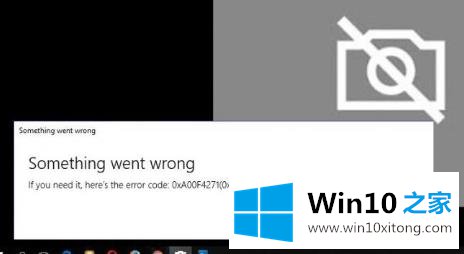
有关win10电脑上使用相机出现0xa00f4271相机错误的情况小编在以上的文章中就描述得很明白,只要一步一步操作,大家都能处理。解决方法很多种,如果你有更好的方法建议,可以给本站留言,谢谢大家。